Recentment, s’ha popularitzat una sèrie de llibres i pel·lícules sobre el mag Harry Potter, com a resultat del qual s’està desenvolupant de forma força activa l’anomenat fan art, una de les branques del qual és el dibuix d’aquest personatge.
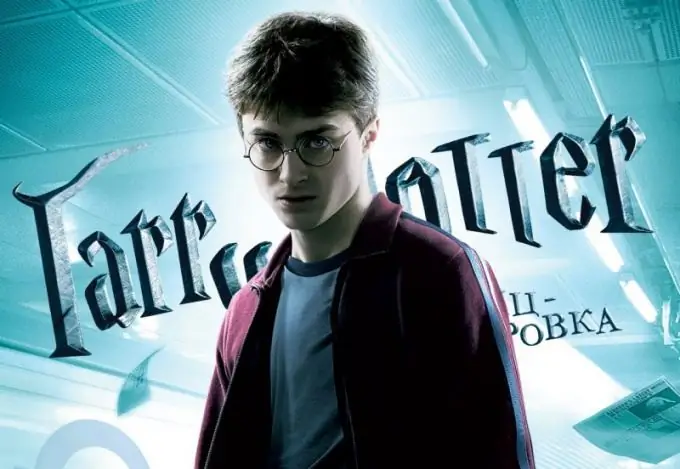
Instruccions
Pas 1
Per dibuixar el vostre personatge preferit, executeu qualsevol editor de gràfics, per exemple, Adobe Photoshop. Utilitzeu qualsevol foto de Harry Potter. Retalleu aquest personatge i porteu-lo al davant. Afegiu una mica de brillantor al fragment amb l'heroi, donant-li un aspecte de pòster. Feu una còpia de la imatge i reduïu l’opacitat de la capa al 50%. Feu una altra còpia i moveu-la cap amunt en el mateix mode. Cal combinar totes les capes i tornar a aplicar la configuració.
Pas 2
Després, treballeu amb el fons. Feu una còpia de la capa. Esborreu la capa inferior i deixeu només la superior: el cel. Copieu la peça del cel i desdibuixeu-la. Després, entreu al mode Capes. Combineu totes les capes de fons existents, seleccioneu Harry i pinteu el fons. Doneu al cel el següent color # 011E36. Acoloreix el terra amb # 64783F i afegeix # D4DAD6 a l'edifici i un tros de cel. Utilitzeu l'eina de desenfocament en tots els gràfics. A continuació, combineu les capes de pintura.
Pas 3
A continuació, feu una còpia del fons i seleccioneu el color # D4DAD6 a la paleta i el # 011E36 com a color addicional. Apliqueu el connector Color a la secció Efectes. Torneu a seleccionar Harry Potter i aneu al colorit fons de la part superior. Feu-hi un forat amb una goma d'esborrar normal. Apliqueu el connector al forat resultant i l'eina de desenfocament a la capa. Feu una còpia de la capa i configureu-la perquè es multipliqui per donar una mica de brillantor a la vostra imatge. Esborreu tot l’excés de la part inferior. Després d’això, apareixeran raigs al voltant d’en Harry.
Pas 4
Feu una còpia de la capa del personatge i apliqueu a la còpia el connector que heu utilitzat per crear el fons i els rajos abans, però canvieu alguns paràmetres. Seleccioneu altres pintures a la paleta. "Retalleu" les zones de la vareta, les mans i la cara. Creeu una altra capa a la part superior i ressalteu amb el color #FOFAFF. A continuació, descarregueu una imatge especial en forma de línia brillant (es poden trobar cliparts a qualsevol lloc d'entrenament d'Adobe Photoshop). Col·loqueu-lo en mode de superposició de pantalla de la següent manera: el final hauria d’alinear-se amb la vareta màgica. Combineu les capes amb Harry i el fons. Deixeu el cel amb raigs i línies. Crea un marc negre i fes raigs.






